Es gibt Apps, die Sie ständig verwenden. Manche haben zum Beispiel immer einen Grund, WhatsApp zu öffnen; Es prüft entweder den Status einer Person oder überprüft, ob Sie eine Nachricht haben und nicht darüber informiert wurden.
Es ist keine große Unannehmlichkeit, die App, die Sie gerade verwenden, zu verlassen, um zu Ihrem Startbildschirm zu wechseln, um einen anderen zu öffnen. Aber wenn es etwas gibt, das die Dinge nicht einmal ein bisschen schneller machen kann, ist es immer einen Versuch wert.
So platzieren Sie Ihre Lieblings-Apps in einer schwebenden Leiste
Da wir alle eine App haben, die häufig verwendet wird, ist es schön, schnell auf diese App zugreifen zu können. Wenn Sie nicht einmal zum Startbildschirm Ihres Geräts gehen müssten, um es zu öffnen, würden die Dinge noch schneller gehen. Dank einer App namens Floating Bar LG V30, haben Sie beim Multitasking immer Zugriff auf Ihre Lieblings-Apps.
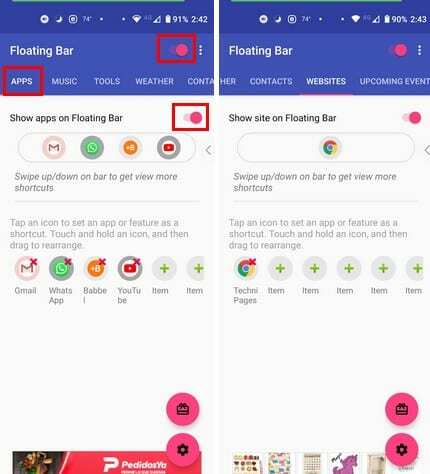
Es gibt verschiedene Dinge, die Sie der schwebenden Leiste hinzufügen können. Sie können beispielsweise Apps, Musik, Tools, Wetter, Kontakte, Websites, bevorstehende Ereignisse und zuletzt verwendete Apps hinzufügen. Angenommen, Sie möchten der schwebenden Leiste Apps hinzufügen. Mit der App können Sie insgesamt 20 Apps hinzufügen und die Reihenfolge der Apps ändern.
Sie sehen zunächst nur insgesamt fünf Apps, aber um den Rest zu sehen, wischen Sie nach oben oder unten und die restlichen Apps werden in den anderen Zeilen angezeigt. Um die schwebende Leiste anzupassen, tippen Sie unten rechts auf das Zahnrad. Sie können Dinge anpassen wie:
- Im Querformat ausblenden
- Zusammenklappen bei Berührung außerhalb
- Kreisförmige Schriftrolle
- Stoppen Sie den Service, indem Sie den Schwimmerknopf entfernen
- Vibration beim Ausdehnen
- Thema
- Balkendeckkraft – Sie können den Schieberegler zum Anpassen verwenden
- Tabs neu anordnen
Durch Tippen auf die Punkte oben rechts können Sie die App kaufen und die Werbung entfernen. Sie sehen auch Optionen zum Spenden an den Entwickler, damit die App verbessert werden kann. Die schwebende Leiste hat ein Symbol auf Ihrem Bildschirm mit einem nach rechts zeigenden Pfeil. Tippen Sie einfach auf den Pfeil, um die Leiste zu öffnen und Ihre Apps anzuzeigen.
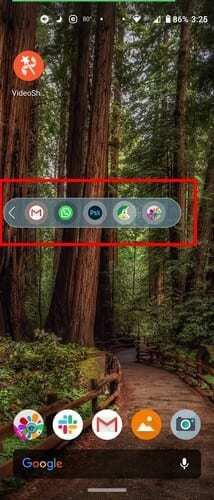
Wenn Sie mit der Position des schwebenden Balkens nicht zufrieden sind, können Sie ihn an eine andere Position ziehen. Um Apps hinzuzufügen oder zu entfernen, müssen Sie auf das App-Symbol tippen. Es gibt keine Möglichkeit, die App über die schwebende Leiste zu öffnen, da Sie nur nach der App suchen und darauf tippen können, die Sie öffnen möchten.
Abschluss
Die schwebende Leiste ist sehr nützlich, da Sie nie wissen, wann Sie die App so schnell wie möglich verwenden müssen. Zum Beispiel, wenn Sie sich TikTok-Videos ansehen und sich plötzlich daran erinnern, dass Sie diese geschäftliche E-Mail für das morgige Meeting nicht gesendet haben.